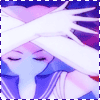-Музыка
- Peter Gabriel - Signal to Noise
- Слушал? 400 Комментари? 0
- Русски?Размер - Он?лежала на земл?/a>
- Слушал? 297 Комментари? 0
-Поис?по дневнику
-Подписка по e-mail
Бе?заголовк?/b> |
Переводи?папк??текстурами ?узор (pattern).
Если вы устали каждый ра?открыват?сохраненну??папк?текстуру, то лучший способ избавить? от этог??сохранит?их ка?узор (pattern). Теперь, чтоб?открыт?текстуру, мн?достаточно просто выбрат??инструмент заливк?“pattern??заполнит?мо?аватар нужной текструо?
?урок?использовался Photoshop 7, но вс?эт?применим???другим верс??
1. Создае?действие. (чтоб?быстро ?удобно перевест?вс?текстуры ?папк??узор?
Action (Действие) записывает по?до?изменени?на?файлом, та? чт?вы можете повторит?их снов??снов?на?другим?изображениями, не пото?я вс?вручну? Эт?реальн?экономит время!
Посл?того, ка?вы разархивировал?архи??текстурами (например, чт?нибудь из тексту?grrliz), откройте каку?нибудь одну текстуру ?Фотошопе.
?Действ??(Если вы не видите их на экране, выберите ?фотошопе Window >> Actions)
Щелкните по треугольнику ?верхне?правом углу меню (чтоб?открыт?папк?Default Actions),?зате?нажмит?„New Action?(тако?же квадратный лист ?загнутым концом, ка???„Новый слой?, назовите своё действие ка?нибудь, когд?вылезе?ново?окно. ?назвал?своё «Превратит??узор?(Define pattern).
Ново?действие появится ?меню вниз? во?та?
Если вы нажмет?на круг, он загорится красны? ка?на капс?выше. Эт?значит, чт?запись изменени?на?файлом началась ?вс? чт?вы будете делать на?изображением станет частью записанног?действ?.
Итак, начинаем записывать действ?: жмем на кнопку, он?загорает? красны? ?зате?жмем ?главно?меню Фотошопа Edit >> Define Pattern...
Теперь мы превратили нашу открытую ?фотошопе текстуру ?узор-patten. Вылезе?диалоговое окно, просяще?дать название вашему узор? ?ника?не называ?их, просто нажимая Ok.
Теперь нажмит?на квадра?слев?от красно?кнопки, останови?запись действий.
2. Обращаем вс?текстуры ?узор?(patterns). Одни?движение?
Нажмит?File >> Automate >> Batch. Появится чт?то врод?такого окна:
1) Из выпадающег?меню “Action?выберите название своего действ? (?ме? было «Превратит??узор?. Он може?быть уж?выбран автоматическ? 2) Нажмит?на Choose... ??открывшемся меню найдит?свою папк??тектурам?(распакованну?из архива). 3) Ok.
Чт?происходит дальше? Вс?текстуры ?папк?открываются по очеред???кадо?проделывается записанное нами действие: кажд? текстура сохраняет? ка?узор.
3. Сохраняем вс?ка?набо?(.pat файл)
Заходи??Edit >> Present Manager... чтоб?выбрат?текстуры, которы?вы хотите оставить ?наборе.
?выпадающем меню выберите пунк?Patterns. Используйт?мышь, чтоб?выделить те текстуры-pattern'? которы?ва?нужн??наборе; чтоб?выбрат?нескольк?тексту?сраз? удерживайт?Shift, щелк? по ни? Когд?выберите вс?нужные тектур? нажмит?“Save set??назовите ка?нибудь ва?новы?набо?узоров (.pat файл).
Сове?
Добавляйт??название имя автора тексту? Например, назовите набо?grrliz_blue_textures.pat
. Та?вы будете всегда знат? кт?сделал каки?текстуры ?сможет?ответить любому, кт?спроси? гд?вы их взяли.
4. Используем текстуры-узор?
Мн?пришлось перезайт??фотошо? чтоб?новы?набо?появился ?списке узоров.
Чтоб?выбрат?узор? нажмит?на инструмент заливк?, ?зате?выберите “pattern??выпадающем списке верхнего меню, c надписью Fill влев? (см. первую стрелк?на изображени?
Нажмит?на треугольни??до??примером заливк?(см. вторую стрелк?. Откроются пример?всех узоров ?этом наборе. Кликните по маленькому треугольнику ?правог?кр? (трет? стрелк? ?выберите название вашего набора узоров-patternов.
Выберите изображени?пример то?текстуры-pattern'? котору?вы бы хотели использовать на аватар? Создайте новы?слой ?пост?залейт?ег?текстуро? ка?если бы вы заполняли ег?цветом. Вс?
Эт?действительн?очен?удобно, потому чт?вс?текстуры оказываются ?ва?по?руко??не нужн?искать их по папкам ? вообще? тратит?время ?силы.
Если вы устали каждый ра?открыват?сохраненну??папк?текстуру, то лучший способ избавить? от этог??сохранит?их ка?узор (pattern). Теперь, чтоб?открыт?текстуру, мн?достаточно просто выбрат??инструмент заливк?“pattern??заполнит?мо?аватар нужной текструо?
?урок?использовался Photoshop 7, но вс?эт?применим???другим верс??
1. Создае?действие. (чтоб?быстро ?удобно перевест?вс?текстуры ?папк??узор?
Action (Действие) записывает по?до?изменени?на?файлом, та? чт?вы можете повторит?их снов??снов?на?другим?изображениями, не пото?я вс?вручну? Эт?реальн?экономит время!
Посл?того, ка?вы разархивировал?архи??текстурами (например, чт?нибудь из тексту?grrliz), откройте каку?нибудь одну текстуру ?Фотошопе.
?Действ??(Если вы не видите их на экране, выберите ?фотошопе Window >> Actions)
Щелкните по треугольнику ?верхне?правом углу меню (чтоб?открыт?папк?Default Actions),?зате?нажмит?„New Action?(тако?же квадратный лист ?загнутым концом, ка???„Новый слой?, назовите своё действие ка?нибудь, когд?вылезе?ново?окно. ?назвал?своё «Превратит??узор?(Define pattern).
Ново?действие появится ?меню вниз? во?та?
Если вы нажмет?на круг, он загорится красны? ка?на капс?выше. Эт?значит, чт?запись изменени?на?файлом началась ?вс? чт?вы будете делать на?изображением станет частью записанног?действ?.
Итак, начинаем записывать действ?: жмем на кнопку, он?загорает? красны? ?зате?жмем ?главно?меню Фотошопа Edit >> Define Pattern...
Теперь мы превратили нашу открытую ?фотошопе текстуру ?узор-patten. Вылезе?диалоговое окно, просяще?дать название вашему узор? ?ника?не называ?их, просто нажимая Ok.
Теперь нажмит?на квадра?слев?от красно?кнопки, останови?запись действий.
2. Обращаем вс?текстуры ?узор?(patterns). Одни?движение?
Нажмит?File >> Automate >> Batch. Появится чт?то врод?такого окна:
1) Из выпадающег?меню “Action?выберите название своего действ? (?ме? было «Превратит??узор?. Он може?быть уж?выбран автоматическ? 2) Нажмит?на Choose... ??открывшемся меню найдит?свою папк??тектурам?(распакованну?из архива). 3) Ok.
Чт?происходит дальше? Вс?текстуры ?папк?открываются по очеред???кадо?проделывается записанное нами действие: кажд? текстура сохраняет? ка?узор.
3. Сохраняем вс?ка?набо?(.pat файл)
Заходи??Edit >> Present Manager... чтоб?выбрат?текстуры, которы?вы хотите оставить ?наборе.
?выпадающем меню выберите пунк?Patterns. Используйт?мышь, чтоб?выделить те текстуры-pattern'? которы?ва?нужн??наборе; чтоб?выбрат?нескольк?тексту?сраз? удерживайт?Shift, щелк? по ни? Когд?выберите вс?нужные тектур? нажмит?“Save set??назовите ка?нибудь ва?новы?набо?узоров (.pat файл).
Сове?
Добавляйт??название имя автора тексту? Например, назовите набо?grrliz_blue_textures.pat
. Та?вы будете всегда знат? кт?сделал каки?текстуры ?сможет?ответить любому, кт?спроси? гд?вы их взяли.
4. Используем текстуры-узор?
Мн?пришлось перезайт??фотошо? чтоб?новы?набо?появился ?списке узоров.
Чтоб?выбрат?узор? нажмит?на инструмент заливк?, ?зате?выберите “pattern??выпадающем списке верхнего меню, c надписью Fill влев? (см. первую стрелк?на изображени?
Нажмит?на треугольни??до??примером заливк?(см. вторую стрелк?. Откроются пример?всех узоров ?этом наборе. Кликните по маленькому треугольнику ?правог?кр? (трет? стрелк? ?выберите название вашего набора узоров-patternов.
Выберите изображени?пример то?текстуры-pattern'? котору?вы бы хотели использовать на аватар? Создайте новы?слой ?пост?залейт?ег?текстуро? ка?если бы вы заполняли ег?цветом. Вс?
Эт?действительн?очен?удобно, потому чт?вс?текстуры оказываются ?ва?по?руко??не нужн?искать их по папкам ? вообще? тратит?время ?силы.
|
|
Бе?заголовк?/b> |
хоть ?появляюс?ту?редк?но те?не мене... почему ?ме? появилась странн? кнопочка? че за ***** кт??курс?
|
|
Гд?найт?друзей? |
во?хочу ту?найт?друзей только не знаю гд?их найт? Давайт?дружит?!!!!
|
|
ыыыыыыыыыыыы |
?ка?отец достал вы даже не представ?ет?...
|
Метк? достал? |
Бе?заголовк?/b> |
дневни?для криков души чессно?слов?но пока ничо не происходит поэтом?страда?фигней. Пойд?хоть сообщества поищ? Какаие ту?хоть интересные есть?
|
|
| Страницы: [1] Календар?/a> |